您現在需要此 Mailchimp 註冊表單 WordPress 插件
已發表: 2022-07-28正在尋找功能更多的 Mailchimp 註冊表單 WordPress 插件? 那麼這是您的 Mailchimp 聯繫表所需的插件。
因此,您已經擁有 Mailchimp 帳戶和 WordPress 網站。 您已準備好開始構建您的 Mailchimp 列表。
您進入 Mailchimp 的表單生成器。 用戶界面有點混亂,但你可以弄清楚。 但是,您會注意到缺少一些東西。
您應該如何自動標記用戶? 你不能。
您可以將用戶添加到兩個不同的組嗎? 不是沒有編輯代碼!
你甚至可以有一個複選框嗎? 不是很容易!
但這些是 Mailchimp 表格的局限性。 你已經決定你必須和他們一起生活,對吧?
錯誤的! 有一種簡單的方法可以繞過這些限制。 您只需繼續閱讀以了解如何操作。
等等,WordPress 有 Mailchimp 插件嗎?
您可以使用 Mailchimp 的 WordPress 插件在您的網站上創建和顯示表單。 該插件適用於許多用戶。
出於基本目的,以這種方式捕獲電子郵件地址並開始時事通訊是可以的。
但是,如果您希望對錶單和Mailchimp 受眾做更多的事情怎麼辦。 這是你開始遇到問題的地方。
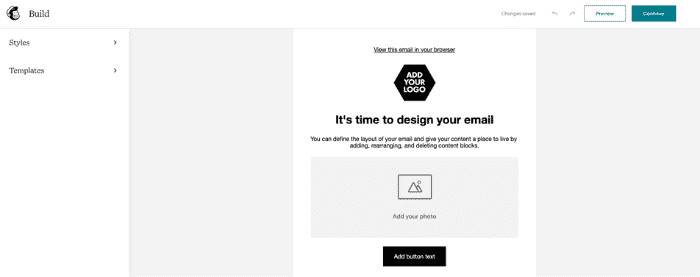
想要在表單中添加自定義字段?
在某些情況下,使用 Mailchimp 執行此操作並不簡單或不可能。
而且定制是有限的。 您可以更改一些顏色並加粗一些文本,但僅此而已。
不過,做這一切以及做更多事情很容易。 您所需要的只是一個表單構建插件。
為什麼需要 Mailchimp 訂閱表單 WordPress 插件
您可能認為 Mailchimp 聯繫表單生成器很好。 它適用於某些人。
但是,它有一些需要改進的地方。 這就是表單插件(如 Formidable Forms 或 WPForms)的用武之地。
就像構建表單的 Ironman 一樣,插件改進了流程,通過訂閱表單為用戶提供超級英雄般的能力。
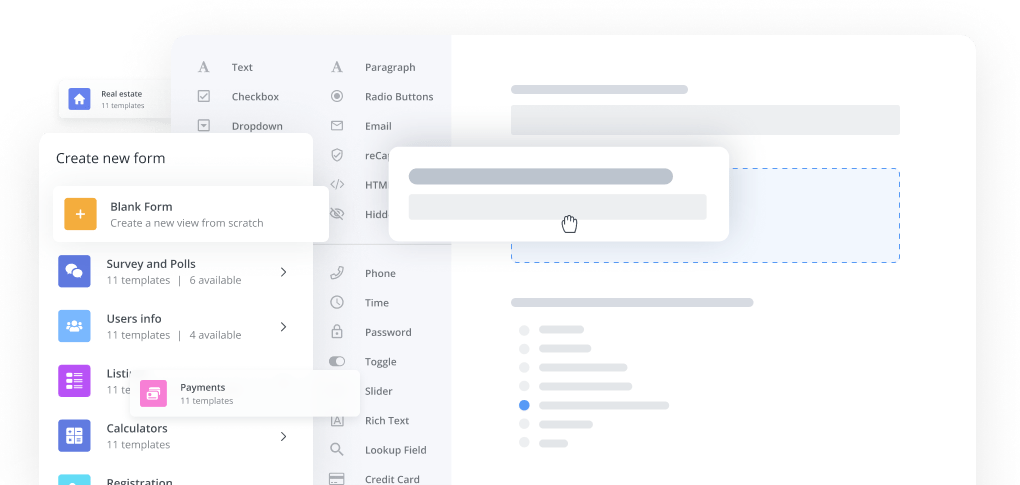
例如,還記得我們提到在註冊時將用戶添加到兩個不同的組嗎? 這需要您額外的代碼。 沒有簡單的方法。
使用強大的表單,您只需更改表單內的一些設置。 不需要編碼。
我們甚至還沒有討論過 Mailchimp 的定製過程。
有限的選項、基本的定制和沒有吸引力的界面。
表單構建器則相反。 使用簡單的界面進行完全定制。 添加表單域、自定義設計並為您的網站創建無限的表單。
就好像 Mailchimp 是你的校長,告訴你要遵守一套規則。
使用 Formidable Forms ,您就是負責人,您可以製定規則。
最好的 Mailchimp 列表訂閱表單 WordPress 插件
使表單看起來不錯只是等式的一部分。 你如何組織你的 Mailchimp 觀眾是另一部分。
如果強大的形式是花生醬,Mailchimp 是果凍。 他們完美地結合在一起。
想要根據用戶註冊時所在的帖子或頁面來標記用戶? 使用強大的表單,您可以直接從表單中執行此操作。
使用 Mailchimp,您必須找到每個訂閱者並向他們添加標籤。 這既沒有效率,也沒有很好地利用時間。
細分受眾有助於創建更活躍的電子郵件列表。
這甚至還不是所有功能。 這裡還有一些你可能喜歡的:
- 拖放表單生成器。 創建表單很簡單,如 1、2、3。
- 白標表單生成器。 不想要第 3 方品牌? 然後輕鬆刪除!
- 視覺表單樣式器。 無需代碼即可自定義表單。
- 輕鬆的 Mailchimp 集成。 快速連接並開始構建表格。
但是,您可能想知道使用強大的表單將表單添加到您的網站是多麼容易。
如何使用 Formidable 將 Mailchimp 註冊表單添加到我的 WordPress 網站
簡單的。 只有三個步驟:
- 將 Mailchimp 與強大的表單集成
- 在 Formidable 中創建表單
- 在表單編輯器中設置 Mailchimp 設置
需要注意的一件事是,Mailchimp 集成是我們Plus計劃的一部分,因此您必須購買它才能訪問 Mailchimp。
但是,請放心,我們提供 14 天退款保證。 如果您不喜歡該插件,請聯繫我們,我們將退還您的款項。
第 1 步:將 Mailchimp 與強大的表單集成
安裝並激活強大的表單後,讓我們將 Mailchimp 設置為工作。

首先,進入您的 WordPress 儀表板,然後轉到Formidable → Global Settings → MailChimp 。
在這裡,您將輸入您的 Mailchimp API 密鑰。 如果您不知道在哪裡可以找到它,請轉到您的 Mailchimp 帳戶到Account → Extras → API Keys 。 如果您還沒有,請單擊“創建密鑰”。
複製此密鑰,並將其粘貼到 Formidable 插件的 API 密鑰字段中。
第 2 步:在 Formidable 中創建一個表單
好的,我們已經用 Formidable 設置了 Mailchimp。
現在,讓我們創建一個表單作為您的 Mailchimp 註冊表單。 轉到強大的 → 表格。 單擊添加新的。
您可以創建一個空白表格或從我們提供的 150 多個模板中選擇一個。
如果您選擇空白表單,請為表單命名,然後單擊“創建”開始構建。
現在,選擇您希望在表單中包含的字段。 您可以將它們拖到表單畫布上以開始構建它。
單擊更新以保存您的表單。 第二步就完成了!
第 3 步:在表單編輯器中設置 Mailchimp 設置
最後,在您創建的表單中,轉到Settings → Actions & Notifications → MailChimp 。 選擇要添加訂閱者的 Mailchimp 列表。
然後,為列表選擇您想要的任何其他設置,例如標籤、單選或雙選等。
就這樣! 為您的 Mailchimp WordPress 插件使用強大的表單就這麼容易。
結論
官方 Mailchimp 註冊表單插件很好,但不是很好。
借助強大的表單,您可以在外觀和功能方面超越 Mailchimp 提供的能力。 這篇文章向您展示瞭如何。
有關更多信息,請查看我們關於在 WordPress 中製作 Mailchimp 聯繫表格的帖子。
而且,如果您在使用社交媒體,請在 Facebook 和 Twitter 上關注我們,以獲取有關如何提高您的 WordPress 技能的更多建議!

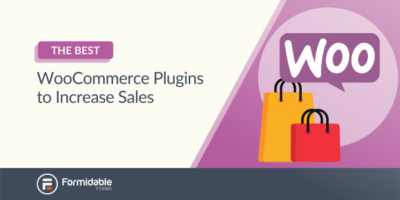 增加銷量的 20 個最佳 WooCommerce 插件
增加銷量的 20 個最佳 WooCommerce 插件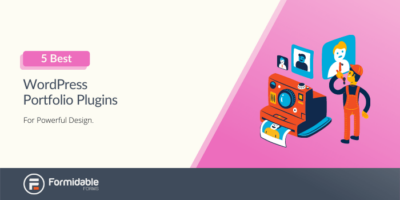 用於強大設計的 5 個最佳 WordPress 組合插件
用於強大設計的 5 個最佳 WordPress 組合插件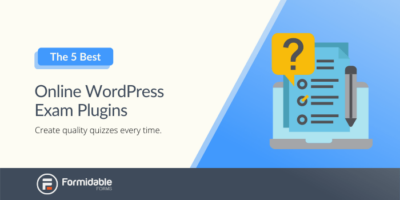 在線考試 WordPress 插件:5 個最適合質量測驗的插件
在線考試 WordPress 插件:5 個最適合質量測驗的插件